相關主題
[無線路由器] 如何通過網頁HTTPS進入華碩路由器的WebGUI設置頁面?
概述:
本文會說明如何通過網頁HTTPS進入華碩路由器的WebGUI設置頁面,而瀏覽器中不會彈出任何警告信息。
什么是HTTPS
HTTPS 是一種網頁通信協議。它用于網絡之間更安全的通信。
如何登錄路由器設置頁面
華碩路由器默認登錄網址為www.asusrouter.com, 使用HTTPS協議后網址為 https://www.asusrouter.com:8443
步驟1: 在網頁的網址列輸入 https://www.asusrouter.com:8443
步驟2: 如圖所示,點選[高級], 然后點選[繼續前往 www.asusrouter.com網址(不安全)].
由于瀏覽器需要證書來驗證設備的身份,因此警告消息可能如下所示。這是因為路由器的默認證書是自簽名證書,并不符合瀏覽器的預設SSL策略。但是,即使您看到此警告頁面,您的瀏覽器和華碩路由器www.asusrouter.com 之間連接的服務器仍然是安全的。如果您在登錄路由器的 Web GUI 時不想再看到此警告頁面,則可以按照下面的步驟刪除它。
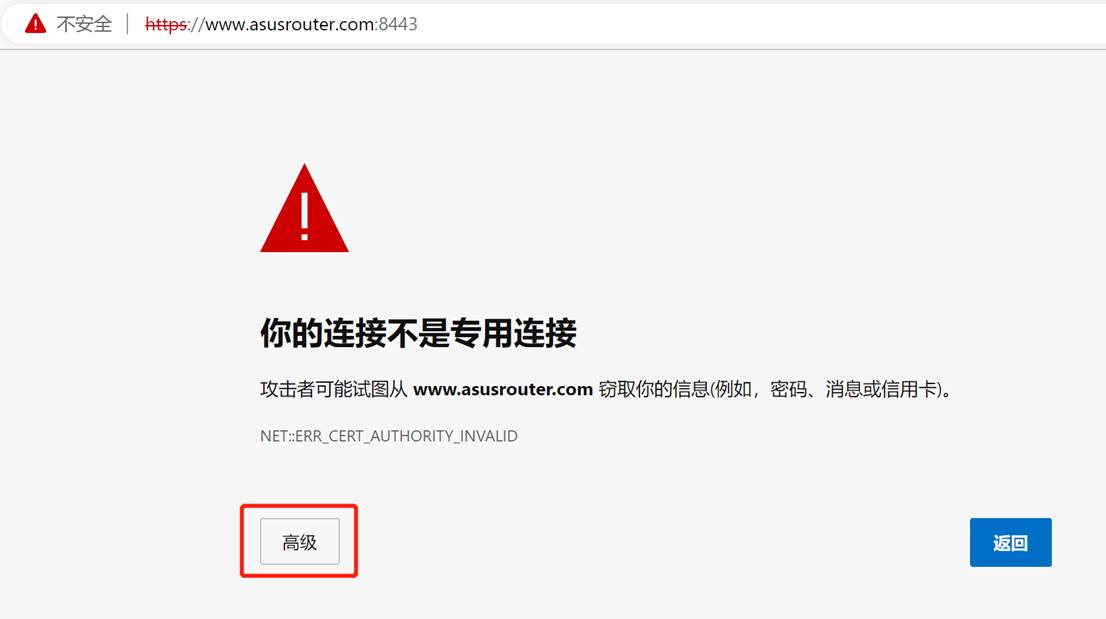
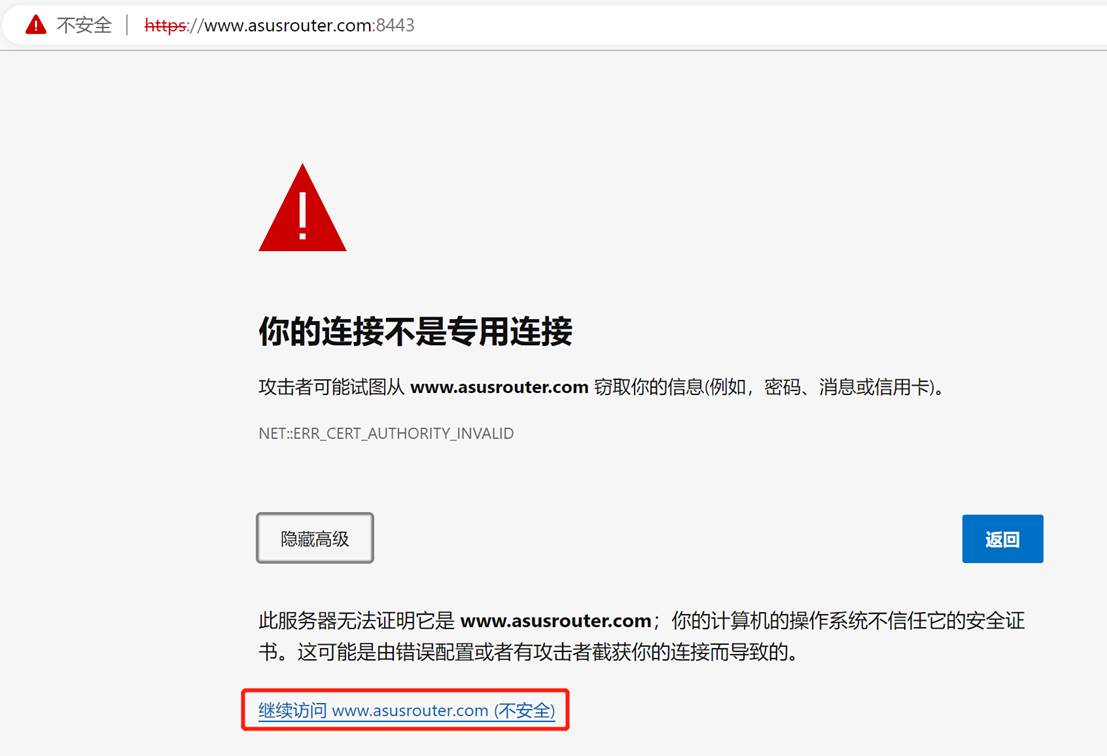
- 注意1: 您必須在網址欄中輸入整個地址,包括"https://"和 [:8443]端口號
- 注意2: 如果您已更改端口,請輸入更改后的端口,而不是默認的8443
如何變更端口
您可以變更默認的8443端口,在路由器設置頁面點擊系統管理–> 系統設置 –> 本地訪問設置
端口更改后,下次登錄路由器設置頁(Web GUI )時,請輸入更改后的端口,而不是默認的 8443。
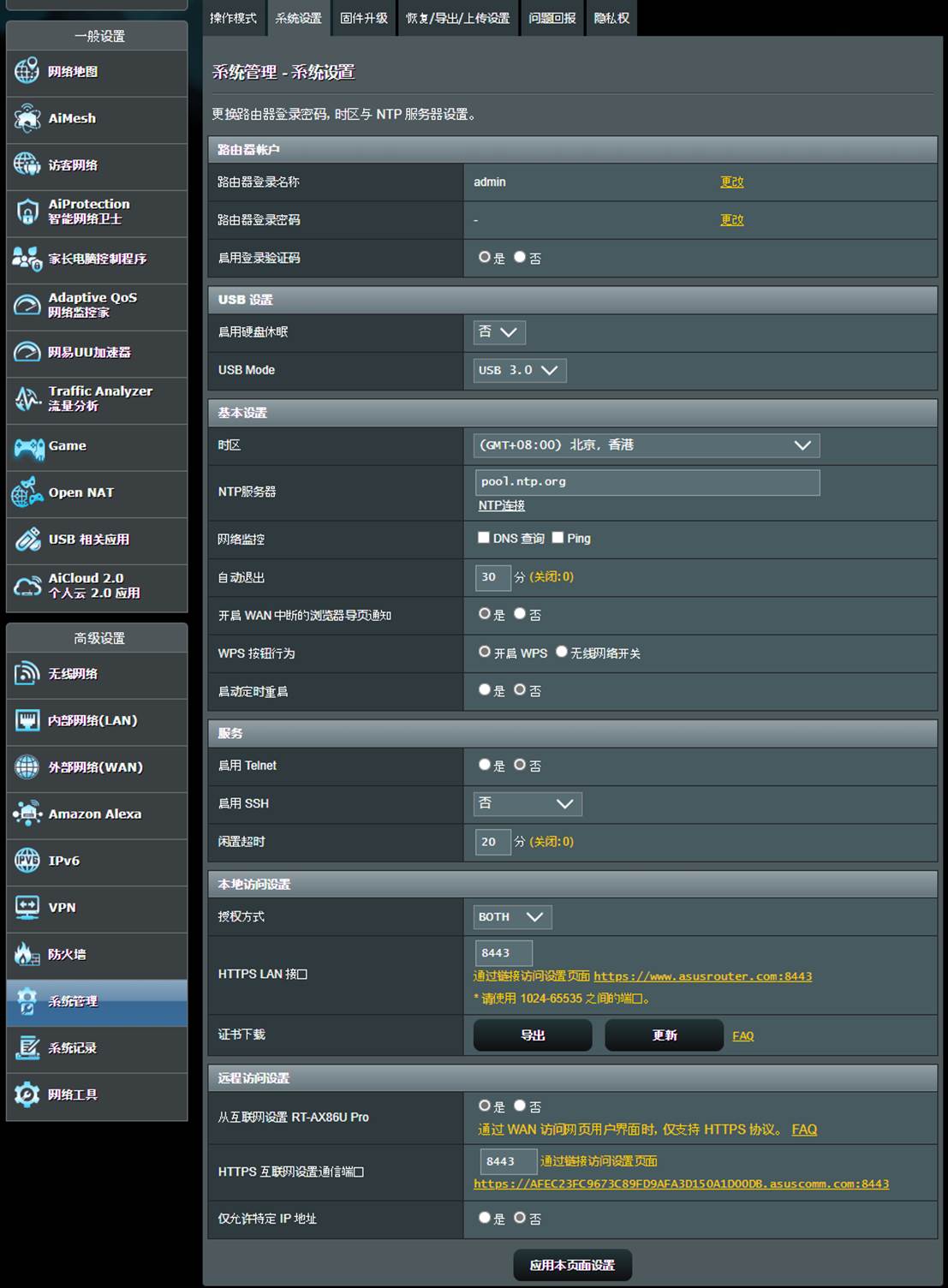
如何刪除HTTPS 不安全警告信息(在Windows操作系統安裝證書為例)
如果您嘗試在網頁中通過 HTTPS 協議進入華碩路由器設置頁面(Web GUI),可能會看到以下警告信息,因為瀏覽器需要證書來驗證設備的身份。路由器的默認證書是自簽名證書,并不符合瀏覽器的默認SSL策略。
在網址前顯示不安全的信息。

如何從路由器下載證書并更新到您的瀏覽器:
步驟1: 點擊系統管理 -> 系統設置 -> 授權方式 : 選擇HTTPS 或 BOTH,然后按[應用本頁面設置]保存設置
步驟2: 證書下載: 按[導出],然后會生成文件名為 cert.tar的一個文件
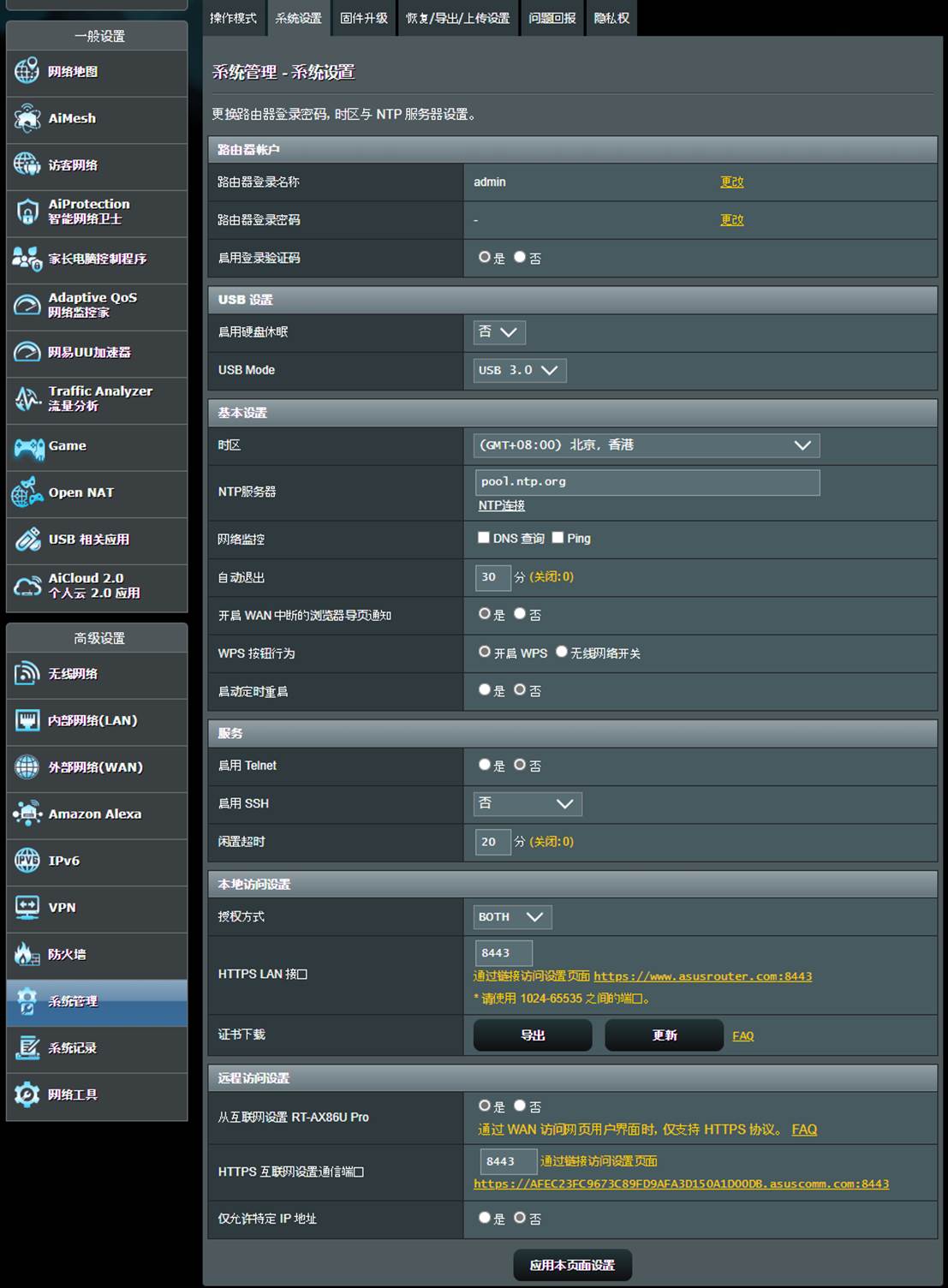
步驟3: 解壓縮cert.tar 文件
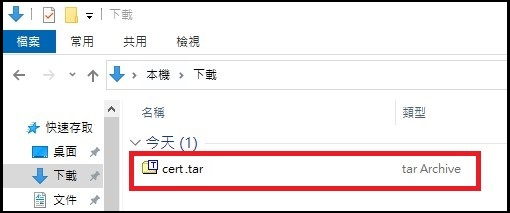
點擊執行cert.crt
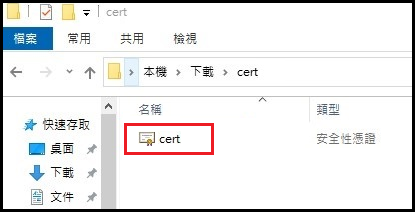
然后可以看到證書信息(如下圖),然后點擊[安裝證書]。
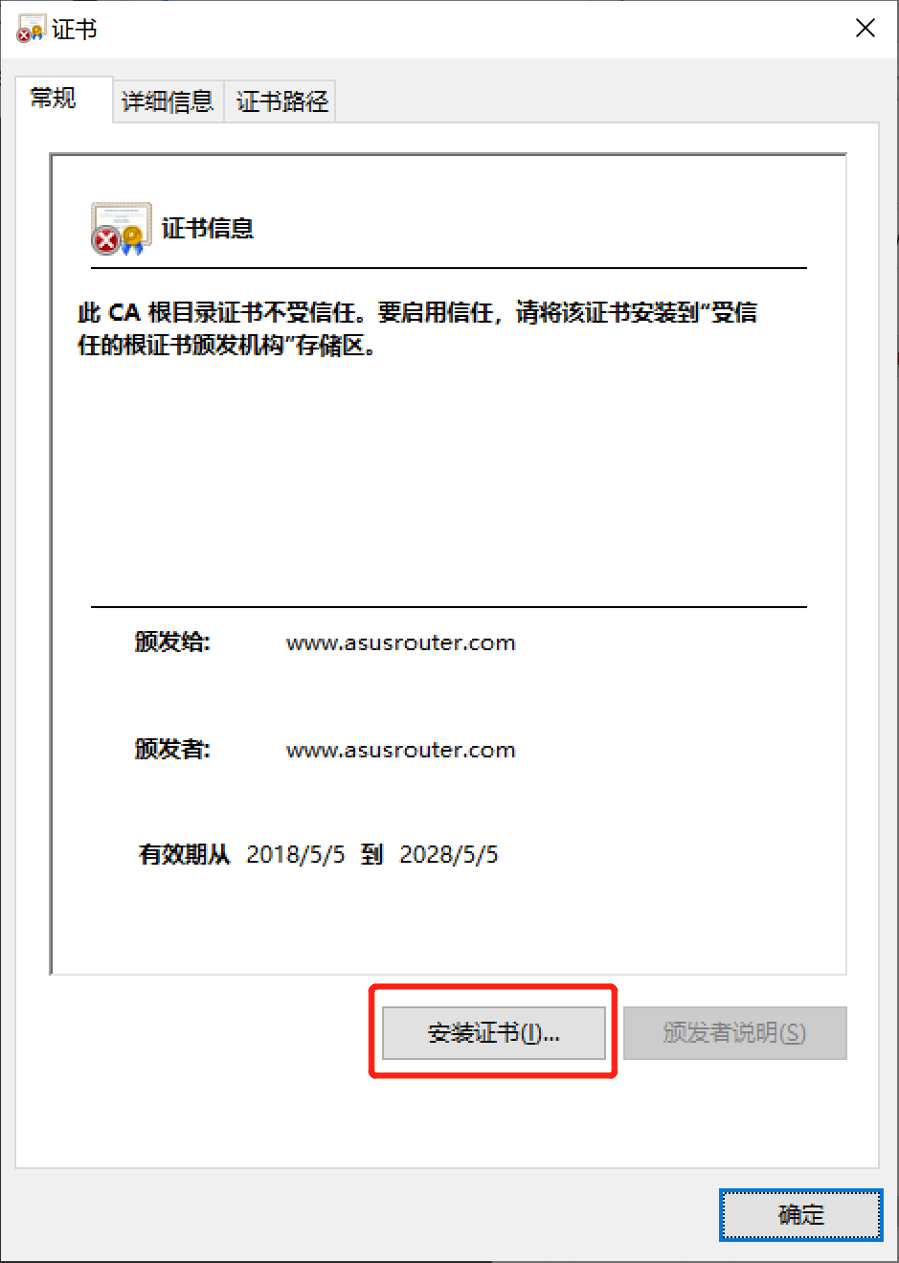
步驟4: 點擊[當前用戶],然后點擊[下一頁]。
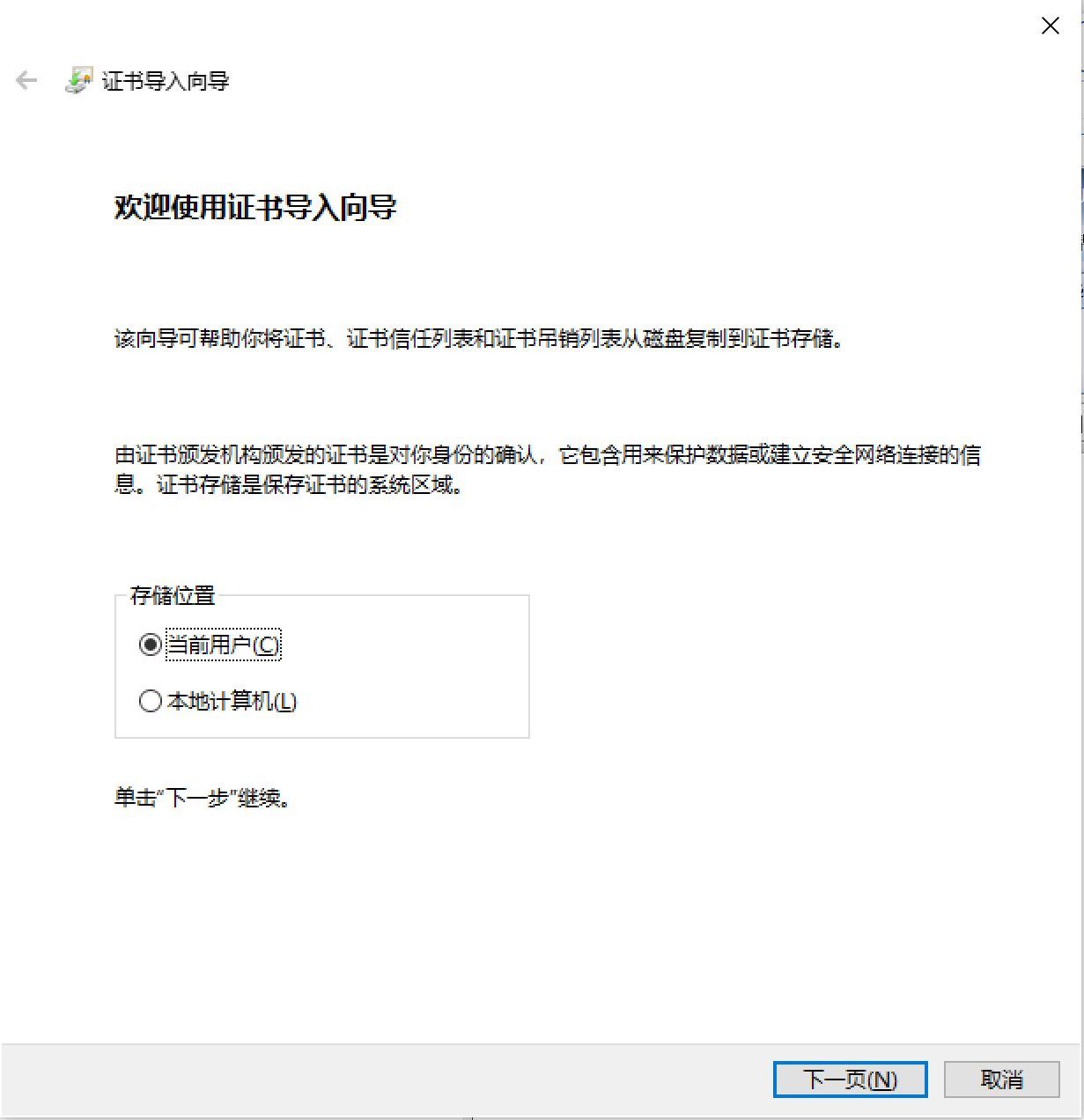
步驟5: 點擊[將所有的證書都放入下列存儲],點擊[瀏覽],然后點擊[受信任的根證書頒發機構],完成后點擊[確定]。
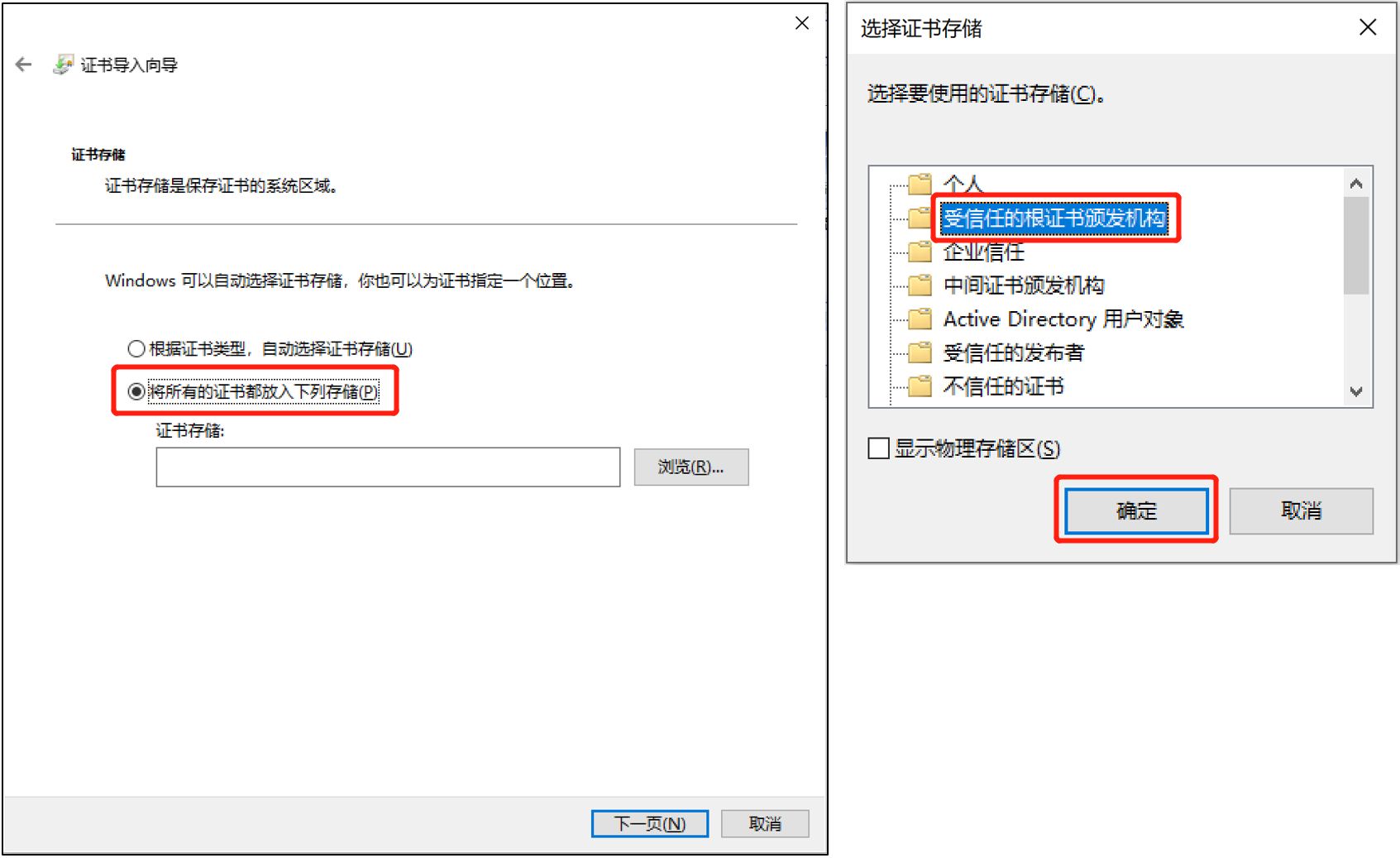
步驟6: 點擊[下一頁]。 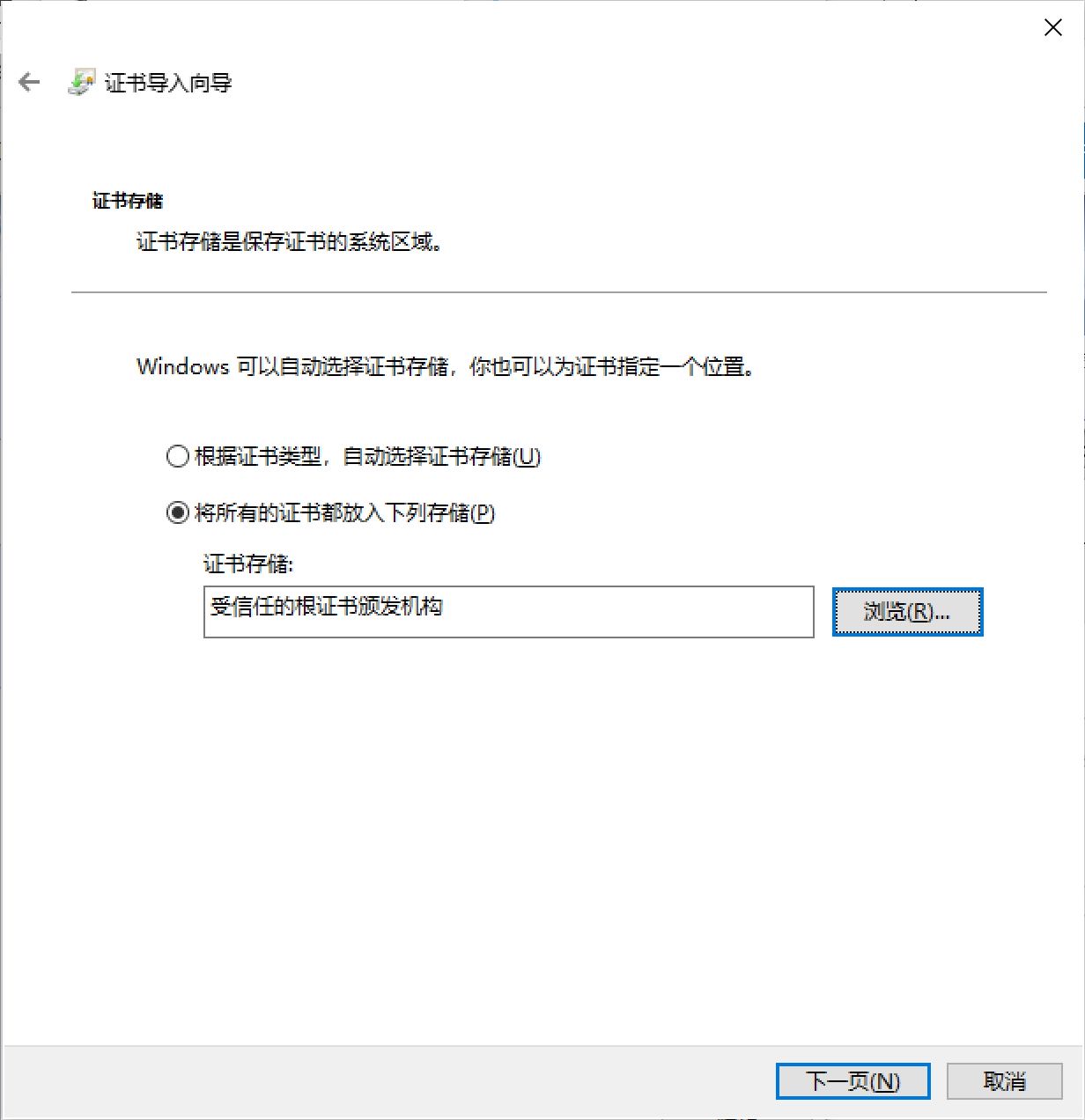
步驟7: 點擊[完成]。
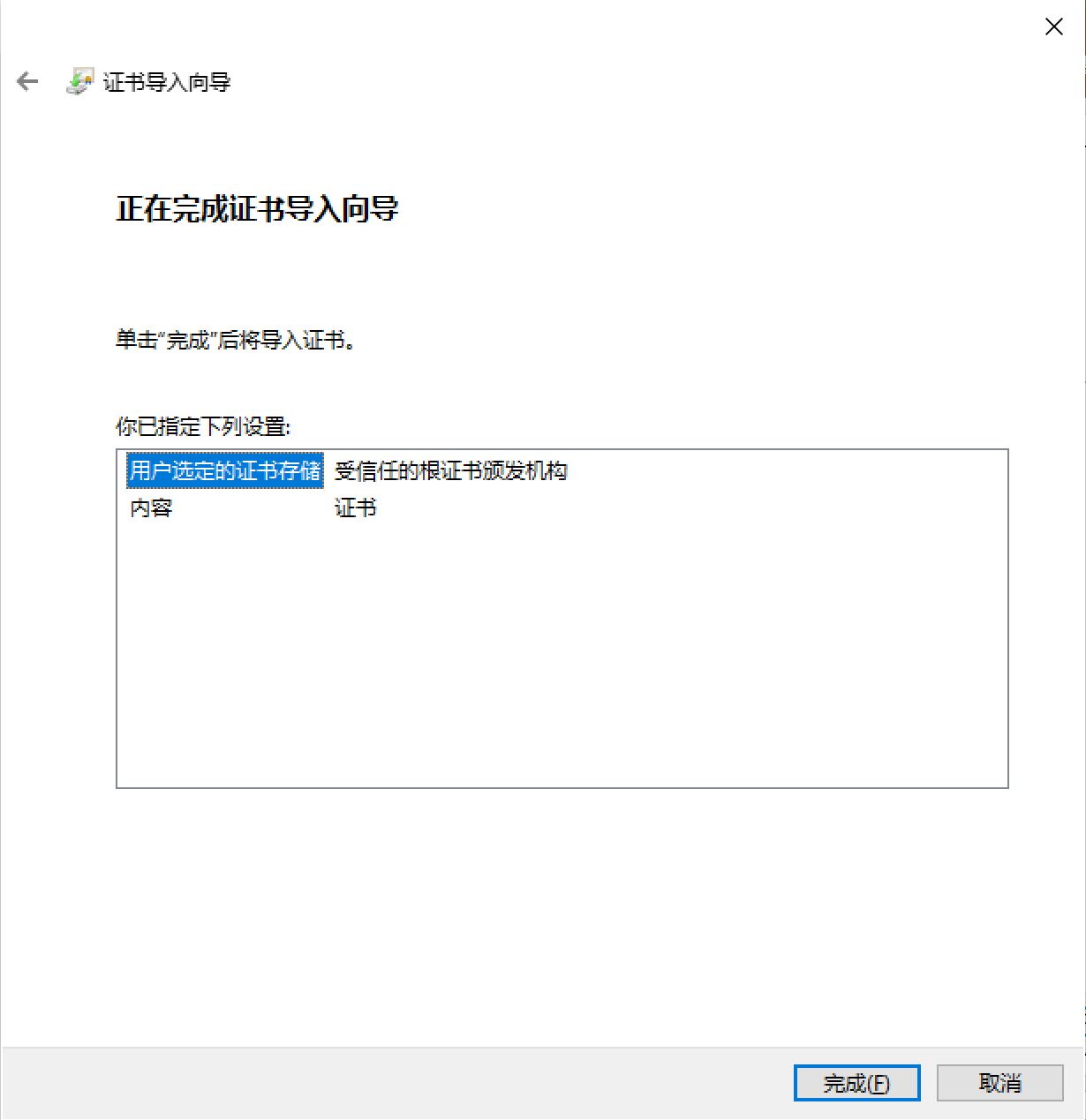
步驟8: 點擊[是]。
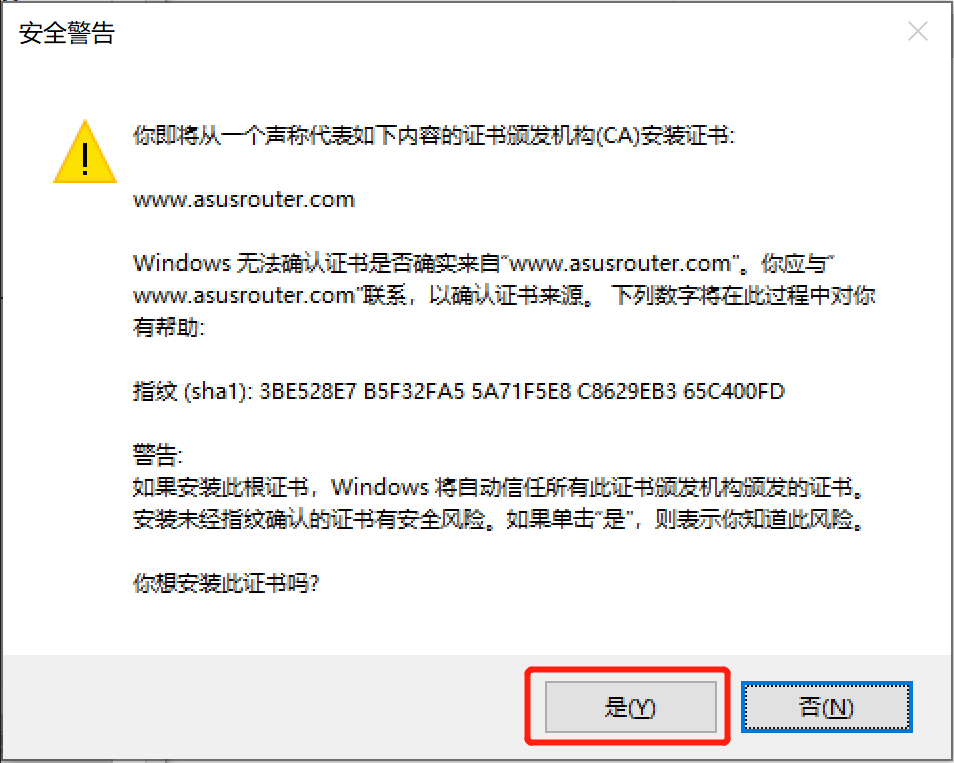
步驟9: 點擊[確定] 完成安裝。
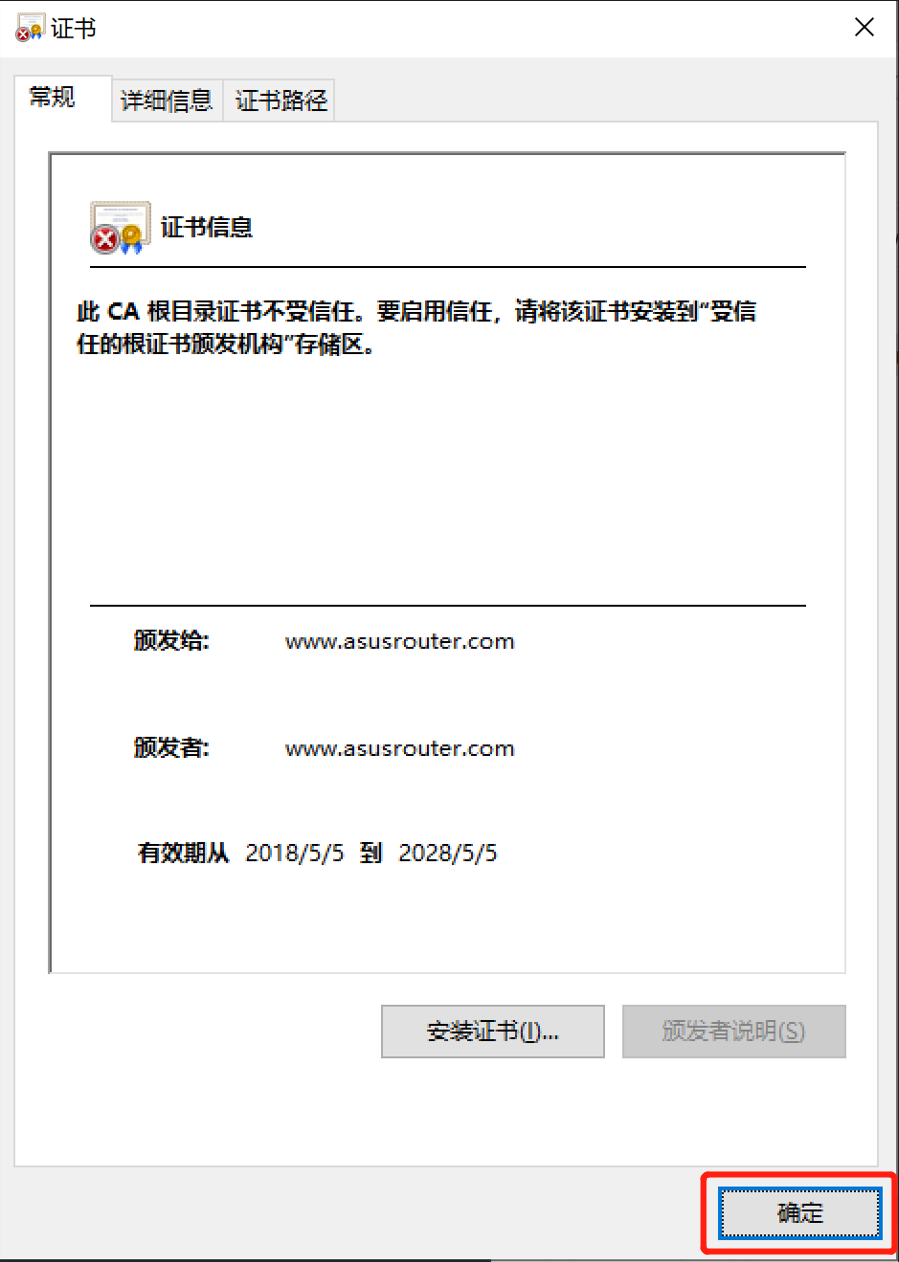
步驟10: 將網頁關閉再重新打開,然后在網址列輸入https://www.asusrouter.com:8443。
- 注意1: 您的瀏覽器會顯示"安全",請記徥要添加[ :8443 ]。
- 注意2: 路由器只能擁有一個證書。請到DDNS功能中確認您是否已經使用"Let’s Encryp"或在DDNS導入您自己的證書。
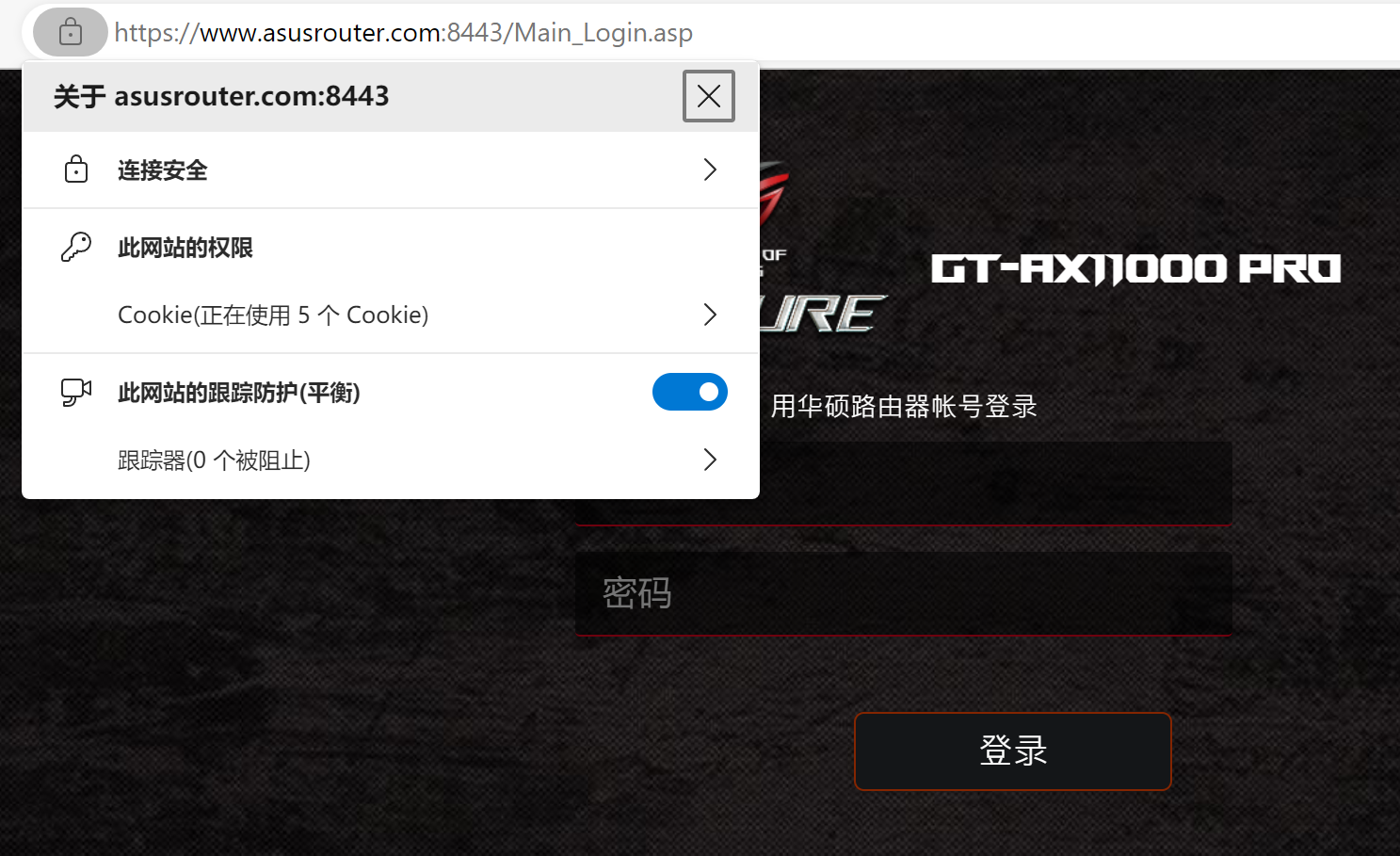
如果您需要使用DDNS通過Let’s Encrypt(加密)登錄路由器設置頁面,請參考此連接內容說明如何使用ASUS路由器的功能來創建HTTPS的有效證書?
常見問題
Q1. 在系統設置頁面中沒有出現證書下載的導出選項,怎么辦?
A1. 請確認以下信息
(1)要先設置授權方式后,證書下載的導出選項才會出現。點擊系統管理 > 系統設置 > 授權方式 : 選擇HTTPS 或 BOTH,然后點擊[應用本頁面設置]保存更改。
(2)華碩路由器同時只能擁有一個證書。請到 [外部網絡(WAN)] > [DDNS] 功能中確認是否已經使用"Let's Encryp"或在DDNS導入您自己的證書。
若要取消在DDNS功能中已啟用的證書,請在[HTTPS/SSL 證書] 選項中選擇[無],然后點擊[應用本頁面設置]保存更改后,再按本篇內容設置證書。
如何獲取(Utility / Firmware)?
您可在華碩下載中心獲得最新的軟件、手冊、驅動程序和固件.
如果您需要有關ASUS下載中心的更多信息,請參考此鏈接。